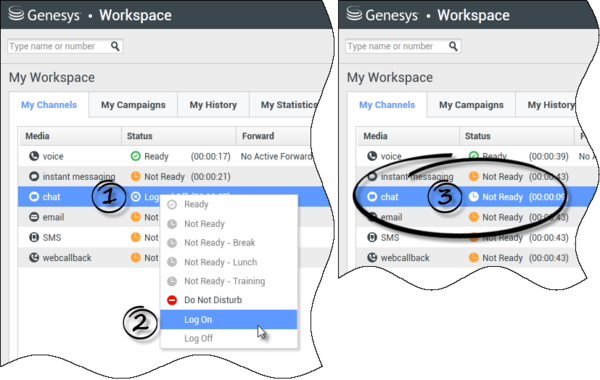Spis treści
Mój status
[Zmodyfikowano: 8.5.108.11]
Widok Mój Status zapewnia wszechstronny monitor statusu w oknie głównym dla wszystkich Twoich kanałów metod komunikacji.
Możesz wyświetlić status ogólny lub status według typu metody komunikacji. Umieść wskaźnik myszy nad ikoną Status globalny, aby wyświetlić podsumowanie swojego statusu dla każdej metody komunikacji, w której się zalogowano. W przypadku kanału głosowego można także przesyłać dalej połączenia na inne rozszerzenie.
Użyj paska narzędzi, aby zastosować działania do wybranych typów metody komunikacji. Możesz zastosować następujące działania:
- Zaloguj/Wyloguj
- Nie przeszkadzaj
- Niegotowy (przyczyna)/Gotowy
- Praca po połączeniu
Następujące statusy są dostępne dla każdego typu metody komunikacji, w którym się zalogowano:
- Nie działa
- Wylogowano
- Nie przeszkadzaj
- Niegotowy (przyczyna)/Gotowy
Bezpieczeństwo
Następujące funkcje zabezpieczeń mogą zostać skonfigurowane przez administratora w celu ochrony użytkownika i stacji roboczej:
- Jeśli nie używasz myszy lub klawiatury przez czas zdefiniowany przez administratora, może nastąpić zablokowanie aplikacji Workspace i ustawienie statusu Niegotowe. W przypadku zablokowania aplikacji Workspace musisz uwierzytelnić się ponownie i ustawić status Gotowe, aby otrzymywać nowe interakcje.
- Podpowiedź ikony Status globalny umożliwia sprawdzenie daty i godziny ostatniego zalogowania. Aby wyświetlić tę podpowiedź, umieść wskaźnik myszy nad ikoną Status globalny.
Reguły pojemności
Widok Twojego stanu, który jest widoczny dla innych agentów, może zostać skonfigurowany na podstawie reguły pojemności. Twój stan dla dowolnego kanału może być inny niż Zajęte aż do momentu, gdy osiągniesz pełną zajętość w tym kanale.
Karta Moje kanały
[Zmodyfikowano: 8.5.108.11]
Użyj karty Moje kanały, aby wyświetlać i modyfikować używane przez siebie kanały interakcji.
Kliknij prawym przyciskiem myszy kanał w kolumnie Status lub kolumnie Prześlij dalej, aby otworzyć menu działań dla tego kanału i kolumny. Użyj menu działań, aby wykonać następujące działania:
- Zmiana statusu gotowości dla kanału
- Zalogowanie się do kanału lub wylogowanie z niego
- Włączenie lub wyłączenie statusu Nie przeszkadzaj
- Przesyłanie połączeń, które skierowano na Twoje rozszerzenie, na inne rozszerzenie przełącznika głosowego/kanału
Przesyłanie połączeń
Aby przesyłać połączenia na inne rozszerzenie w wybranym kanale metody komunikacji, kliknij prawym przyciskiem myszy w kolumnie Prześlij dalej i kliknij opcję Prześlij dalej.
To działanie powoduje otwarcie okna dialogowego Prześlij dalej. Wprowadź rozszerzenie, na które chcesz przesyłać połączenia, i kliknij przycisk Zastosuj. Kliknij przycisk Anuluj, aby powrócić do karty Moje kanały bez przesyłania połączeń dalej.
Jeśli ustawiono przesyłanie połączeń i chcesz je wyłączyć, kliknij prawym przyciskiem myszy kolumnę Prześlij dalej dla wybranego kanału metody komunikacji i wybierz opcję Anuluj przesłanie.
W oknie dialogowym Anuluj przesłanie kliknij przycisk Zastosuj, aby anulować przesyłanie dalej. Aby zachować przesyłanie połączeń, kliknij przycisk Anuluj. W przeciwnym razie aktywne przesyłanie zostanie usunięte, a status przesyłania zmieni się na Brak aktywnego przesłania.
Ikona Status globalny
Kliknij ikonę Status globalny, aby otworzyć menu statusu.
Wybierz status z menu. Zawartość tego menu jest definiowana przez administratora. Mogą być dostępne następujące opcje statusu: Gotowe, Niegotowe, Nie przeszkadzaj, Praca po połączeniu, Niegotowe z powodem oraz Zaloguj/Wyloguj.
Opcje wybrane w tym menu są stosowane do wszystkich metod komunikacji, w których się zalogowano.
Zasoby pokrewne
Dokument Workspace Desktop Edition — podręcznik użytkownika (dostępny tylko w języku angielskim) zawiera informacje dotyczące korzystania z wszystkich funkcji programu Workspace. Następujące tematy mogą się okazać przydatne:
Tematy pokrewne